Photoshop合成沙漠中的创意沙尘骏马图片
本文的重点是骏马部分的处理,先抠出骏马;然后找一些扬沙,灰尘等素材,融合在马上面;后期通过溶图和修饰把沙尘纹理处理清晰,在通过调色等把颜色跟周围环境融合起来。希望朋友可以喜欢。
最终效果

1、打开扬沙背景。把下面的扬沙素材保存到本机,打开PS软件,然后打开保存的素材。

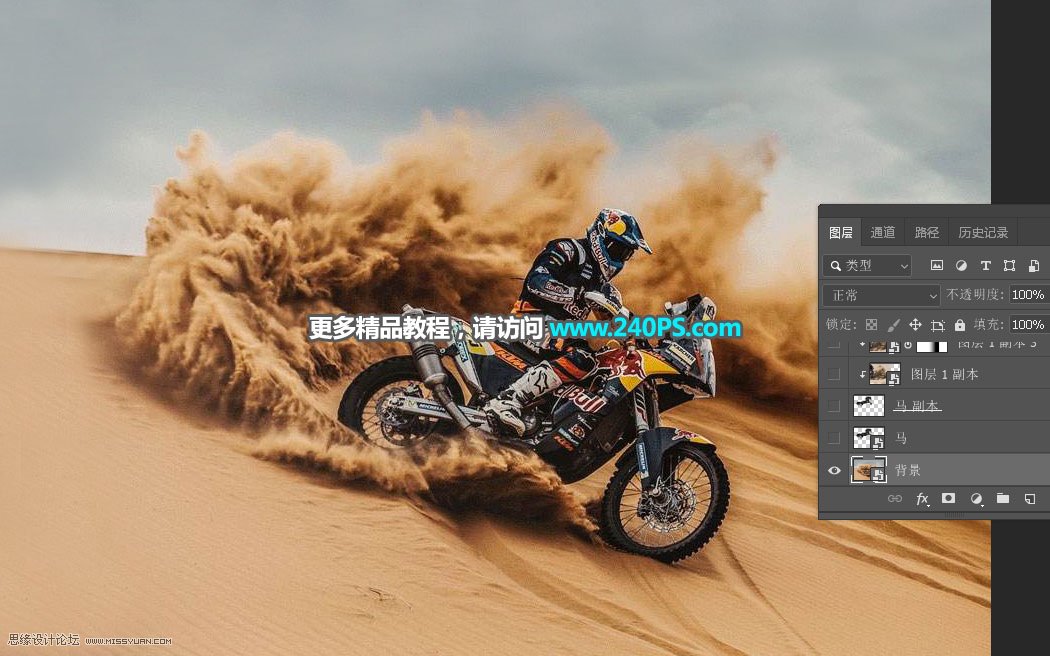
2、打开骏马素材。把下面的素材保存到本机,然后用PS打开。

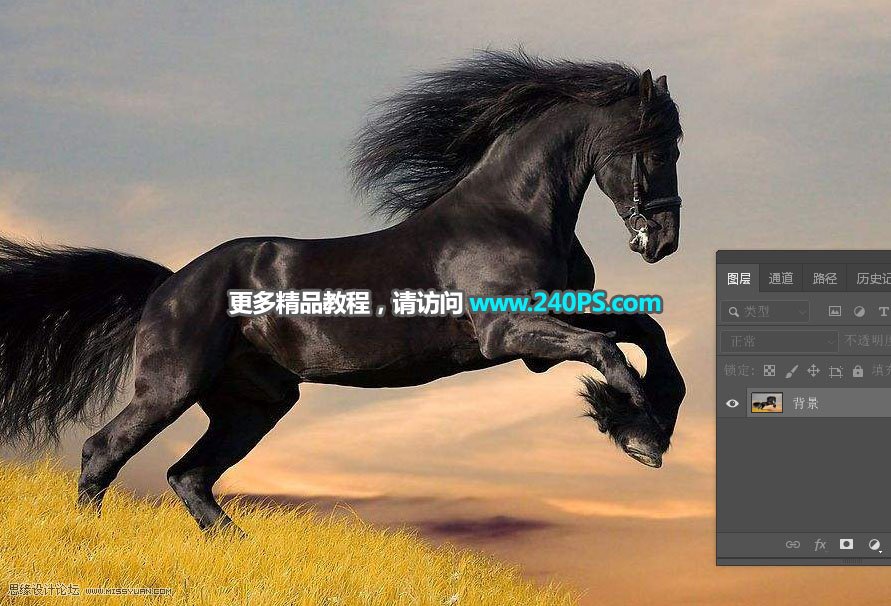
3、抠出骏马。用通道把骏马抠出来,如下图。

4、导入骏马。在工具箱选择移动工具,把抠出的骏马拖到扬沙图片上面,放到人物后面,并调整好大小和角度。

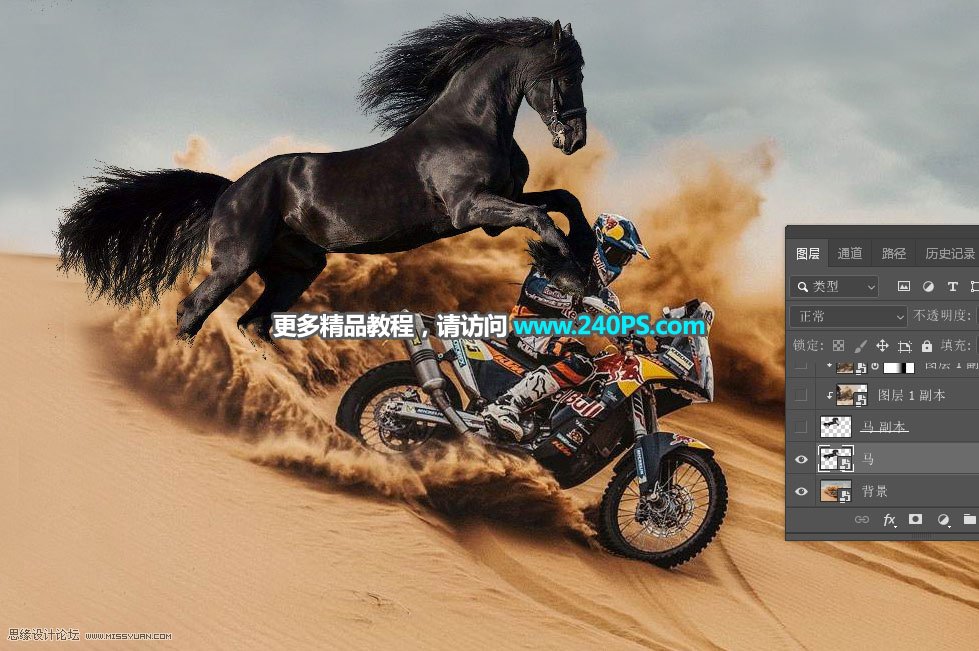
5、载入选区。按住Ctrl键 + 鼠标左键点击当前图层缩略图,载入选区,如下图。
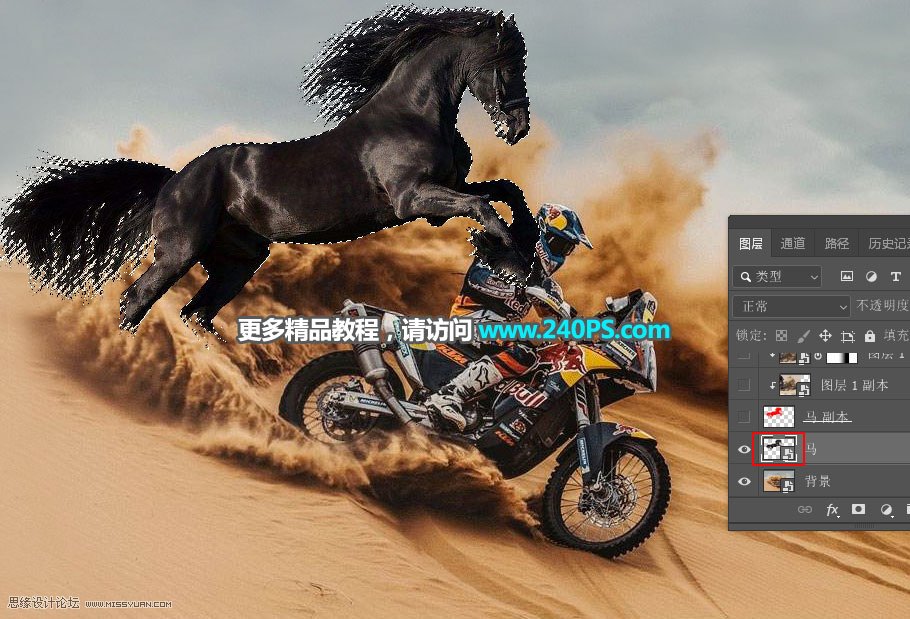
6、选区填色。新建一个图层,把前景色设置为红色,然后用油漆桶工具把选区填充前景色,按Ctrl + D 取消选区。
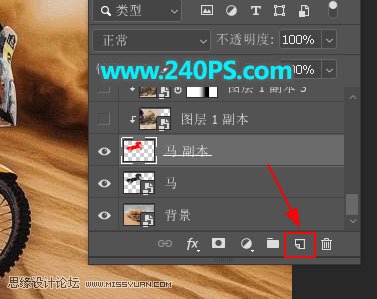
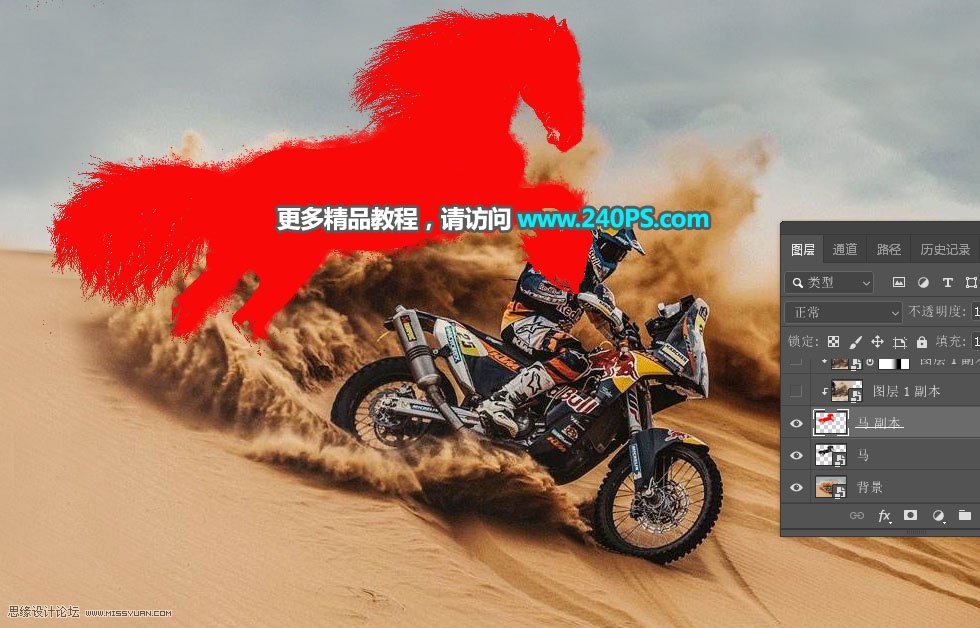
7、骏马边缘处理。选择画笔工具,在预设里面找到一款小的喷溅笔刷,画笔不透明度设置为100%,然后把骏马边缘区域涂上小的喷溅。
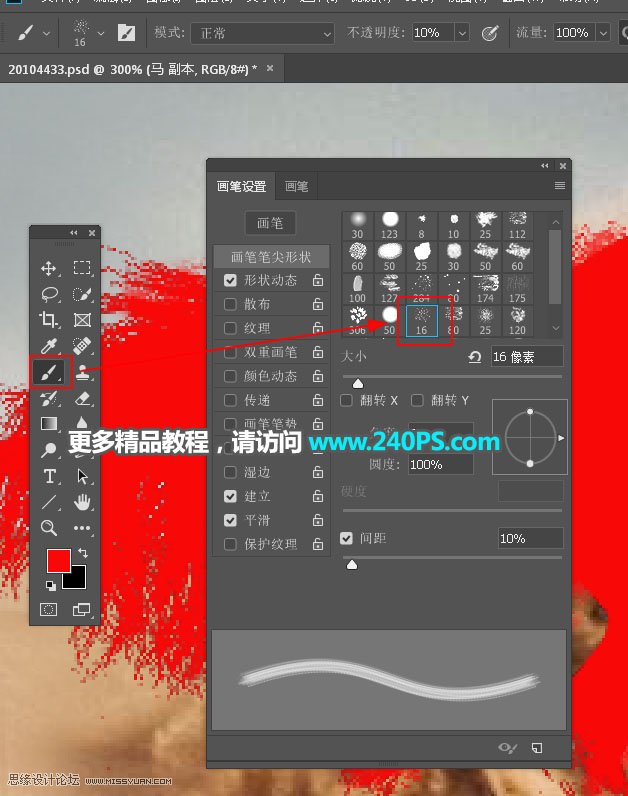

8、加入扬尘素材。打开下面的素材,用移动工具拖进来,放到骏马上面,并按Ctrl + Alt + G 创建剪切蒙版。

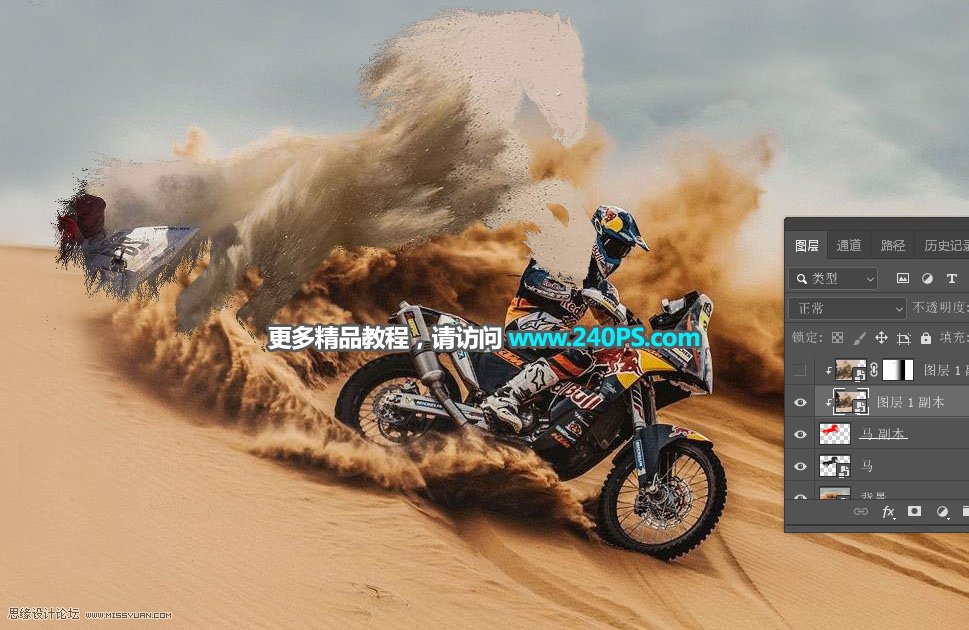
9、复制扬尘素材。按Ctrl + J 把当前图层复制一层,然后创建剪切蒙版,用移动工具拖到左侧填补人物部分,局部可以添加图层蒙版,用柔边黑色画笔涂掉不需要的部分。




























